TD-4100N
Preguntas frecuentes y solución de problemas |

TD-4100N
Fecha: 17/08/2022 ID: faqp00001488_000
Conecté varias impresoras del mismo modelo a una computadora pero solo puedo imprimir desde una de ellas
Como cada impresora tiene asignado un número de serie único, cuando usted conecta otra impresora del mismo modelo a su computadora, ésta se reconoce como una máquina diferente.
Cuando en su computadora se instala el controlador de la impresora con la primera impresora, en la carpeta [Dispositivos e Impresoras] se crea el controlador de la impresora "Brother [nombre del modelo]". Si conecta impresoras adicionales del mismo modelo en su computadora, se crean nuevos controladores como "Brother [nombre del modelo] (Copia1)" y "Brother [nombre del modelo] (Copia 2)".
En la aplicación de impresión, debe seleccionar el controlador de la impresora correcto de acuerdo con la impresora que esté usando actualmente.
- Encienda la impresora que desea usar.
-
Abra la carpeta [Dispositivos e Impresoras] (“Devices and Printers”). (Refiérase a "Cómo abrir la ventana Dispositivos e Impresoras").
-
Cambie la vista del ícono a [Mosaico] y confirme el nombre del controlador de la impresora disponible actualmente.
Los controladores de la impresora que se muestran "Fuera de línea" o "Desconectado" no están disponibles.
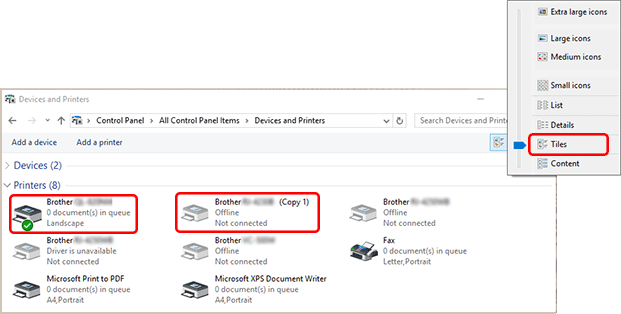
Puede cambiar los nombres de los controladores de la impresora si lo desea.
Le recomendamos cambiar los nombres por algunos que le indiquen la asociación entre la impresora y el controlador de la impresora.
Por ejemplo:
Brother [nombre del modelo] --> Brother [nombre del modelo] A
Brother [nombre del modelo] (Copia 1) --> Brother [nombre del modelo] B -
En P-touch Editor, haga clic en [Archivo] (“File”) - [Configuración de impresora/página...] (“Printer/Page Setup”) para mostrar el cuadro de diálogo de configuración de la impresora.
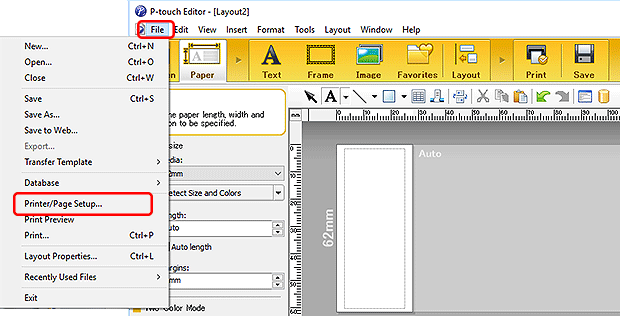
-
Seleccione la impresora que confirmó en el Paso 3 del menú desplegable y luego haga clic en [OK].
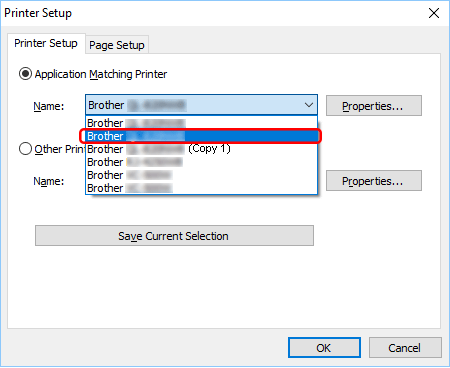
Ahora usted puede imprimir desde la impresora que está usando actualmente.
MW-100, MW-120, MW-140BT, PJ-622, PJ-623, PJ-662, PJ-663, PJ-723, PJ-773, PT-1230PC, PT-1500PC, PT-1650, PT-18R, PT-1950, PT-1960, PT-2300, PT-2310, PT-2430PC, PT-2700, PT-2710, PT-2730, PT-7600, PT-9200DX, PT-9200PC, PT-9500PC, PT-9600, PT-9700PC, PT-9800PCN, PT-D450, PT-D600, PT-E500, PT-E550W, PT-H500, PT-P700, PT-P750W, PT-P900W/P900Wc, PT-P950NW, QL-1050, QL-1050N, QL-1060N, QL-1100/1100c, QL-1110NWB/1110NWBc, QL-500, QL-550, QL-570, QL-580N, QL-650TD, QL-700, QL-710W, QL-720NW, QL-800, QL-810W/810Wc, QL-820NWB/820NWBc, SC-2000, SC-2000USB, TD-4000, TD-4100N, TD-4410D, TD-4420DN/4420DN(FC)
Si necesita asistencia, contáctese con el servicio al cliente de Brother:
Comentarios sobre el contenido
Observe que este formulario solo se utiliza para comentarios.